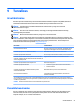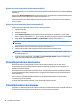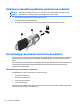User Guide - Windows 7
Table Of Contents
- Sissejuhatus
- Arvuti tundmaõppimine
- Ühenduse loomine võrguga
- Ühenduse loomine traadita võrguga
- Ühenduse loomine kaabelvõrguga
- Klaviatuuri, puutežestide ja osutusseadmete abil navigeerimine
- Multimeediumid
- Toitehaldus
- Arvuti sulgemine (väljalülitamine)
- Toitesuvandite määramine
- Energiasäästurežiimide kasutamine
- Akutoite kasutamine
- Välise vahelduvvoolutoite kasutamine
- Väliskaardid ja -seadmed
- Draivid
- Turvalisus
- Arvuti kaitsmine
- Paroolide kasutamine
- Viirusetõrjetarkvara kasutamine
- Tulemüüritarkvara kasutamine
- Oluliste turbevärskenduste installimine
- HP Client Security kasutamine (ainult teatud mudelitel)
- HP Touchpoint Manageri kasutamine (ainult teatud mudelitel)
- Valikulise turvakaabli paigaldamine (ainult teatud mudelitel)
- Sõrmejäljelugeja kasutamine (ainult teatud mudelitel)
- Hooldus
- Varundus ja taaste
- Utiliidid Computer Setup (BIOS), TPM ja HP Sure Start
- Riistvaradiagnostika HP PC Hardware Diagnostics (UEFI) kasutamine
- Klienditugi
- Tehnilised andmed
- Juurdepääs
- Arvutiga reisimine või selle transportimine
- Tõrkeotsing
- Tõrkeotsinguressursid
- Probleemide lahendamine
- Arvuti ei käivitu
- Arvuti ekraan on tühi
- Tarkvara töötab tavatult
- Arvuti on sisse lülitatud, kuid ei reageeri
- Arvuti on ebatavaliselt kuum
- Välisseade ei tööta
- Traadita võrguühendus ei toimi
- Ketast ei loeta
- Film pole välisel kuvamisseadmel nähtav
- Ketta kõrvetamise protsess ei alga või peatub enne lõpulejõudmist
- Elektrostaatiline lahendus
- Tähestikuline register
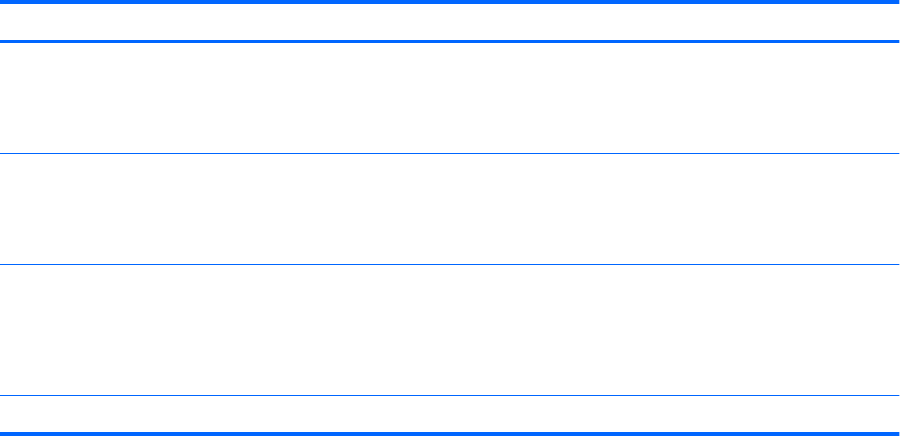
Paroolide määramine arvuti häälestusutiliidis
Parool Funktsioon
BIOS-i halduriparool* Piirab juurdepääsu arvuti häälestusutiliidile.
MÄRKUS. Kui lubatud on BIOS-i halduriparooli eemaldamist
takistavad funktsioonid, ei pruugi teil olla võimalik seda
eemaldada kuni funktsioonide keelamiseni.
DriveLocki ülemparool* Piirab juurdepääsu sisemisele kõvakettale, mida kaitseb
DriveLock. Kasutatakse ka DriveLocki kaitse eemaldamiseks.
MÄRKUS. Teatud toode korral, tuleb enne DriveLocki parooli
seadistamist, määrata BIOS-i halduriparool.
DriveLocki kasutajaparool* Kaitseb juurdepääsu sisemisele kõvakettale, mida kaitseb
DriveLock; see määratakse DriveLocki paroolide all protsessi
lubamisel.
MÄRKUS. Teatud toode korral, tuleb enne DriveLocki parooli
seadistamist, määrata BIOS-i halduriparool.
* Lisateavet nende paroolide kohta leiate järgmistest jaotistest.
BIOS-i halduriparooli haldamine
Parooli seadistamiseks, muutmiseks või kustutamiseks toimige järgmiselt.
BIOS-i halduriparooli seadistamine
1. Käivitage häälestusutiliit Computer Setup.
●
Klaviatuuriga arvutid ja tahvelarvutid:
▲
Lülitage sisse või taaskäivitage arvuti ja kui ilmub HP logo, vajutage Computer Setupi
sisenemiseks f10.
●
Klaviatuurita tahvelarvutid:
▲
Lülitage tahvelarvuti välja. Vajutage toitenuppu ja helitugevuse nuppu, kuni kuvatakse
käivitusmenüü, ja seejärel koputage Computer Setupi sisenemiseks F10.
2. Valige Turve, valige Loo BIOS-i halduriparoolja vajutage sisestusklahvi enter.
3. Küsimisel tippige parool.
4. Küsimisel tippige parool selle kinnitamiseks uuesti.
5. Muudatuste salvestamiseks ja Computer Setupist väljumiseks, valige ikoon Save (Salvesta) ja seejärel
järgige ekraanil kuvatavaid juhiseid.
– või –
Valige Main, siis Salvesta muudatused ja välju ja vajutage sisestusklahvi enter.
Muudatused rakendatakse arvuti taaskäivitamisel.
BIOS-i halduriparooli muutmine
1. Käivitage häälestusutiliit Computer Setup.
●
Klaviatuuriga arvutid ja tahvelarvutid:
Paroolide kasutamine 53